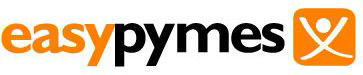No tienes artículos en tu carrito de compras.
Control deslizante Nivo
Complemento de control deslizante Nivo
El complemento de widget de control deslizante Nivo le permite mostrar un control deslizante en la página de inicio de su tienda.
Configurar el complemento deslizante de Nivo
Vaya a Configuración → Widgets . Se muestra la ventana Widgets :
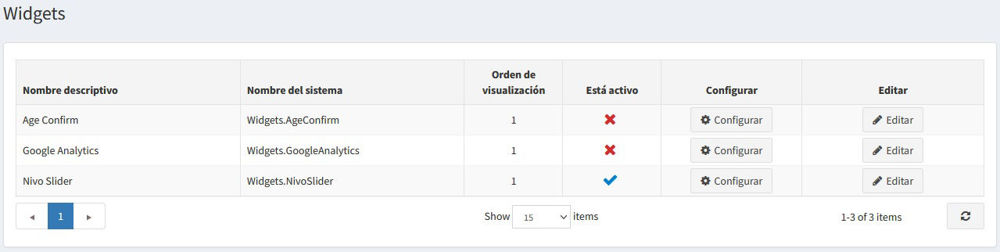
Haga clic en Editar junto al complemento deslizante de Nivo. La ventana se expande de la siguiente manera:
Marque la casilla de verificación Está activo para habilitar el complemento.
Haga clic en Configurar . Se muestra la ventana deslizante Configurar - Nivo , de la siguiente manera:
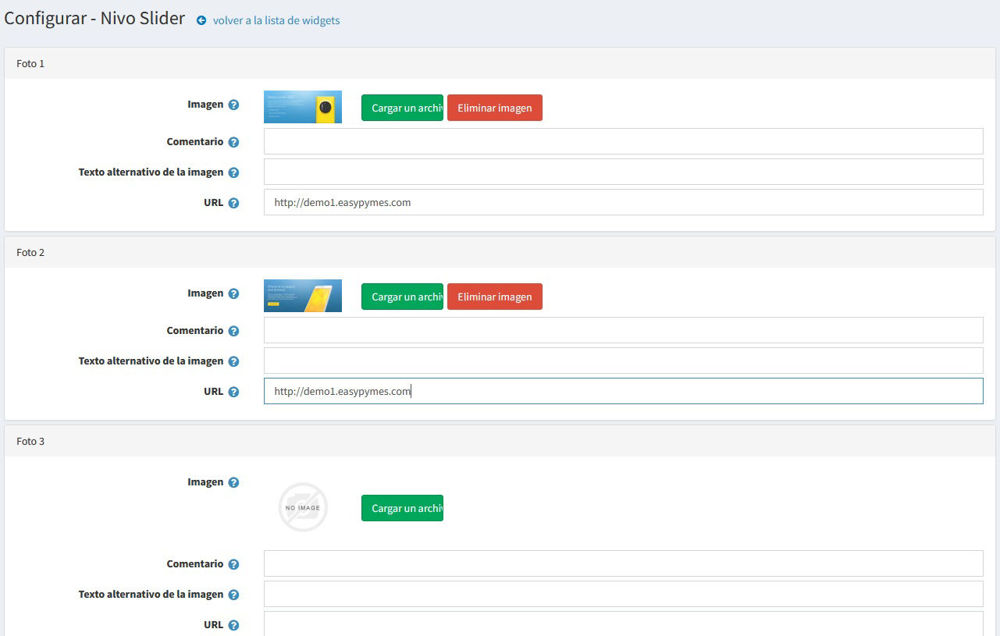
Realice lo siguiente para cada diapositiva que desee cargar:
- En el campo Imagen , haga clic en Cargar un archivo para cargar la imagen requerida. Haga clic en Eliminar imagen para eliminar la existente.
- En el campo Comentario , ingrese un comentario para la imagen o déjelo en blanco para que no se muestre ningún texto.
- En el campo de texto alternativo de la imagen , ingrese el texto alternativo que se agregará a la imagen.
- En el campo URL , ingrese la URL requerida o déjela en blanco si no desea que se pueda hacer clic en la imagen.
Haga clic en Guardar .
Ahora puede ir a la página de inicio de su tienda pública y al control deslizante de imagen actualizado: